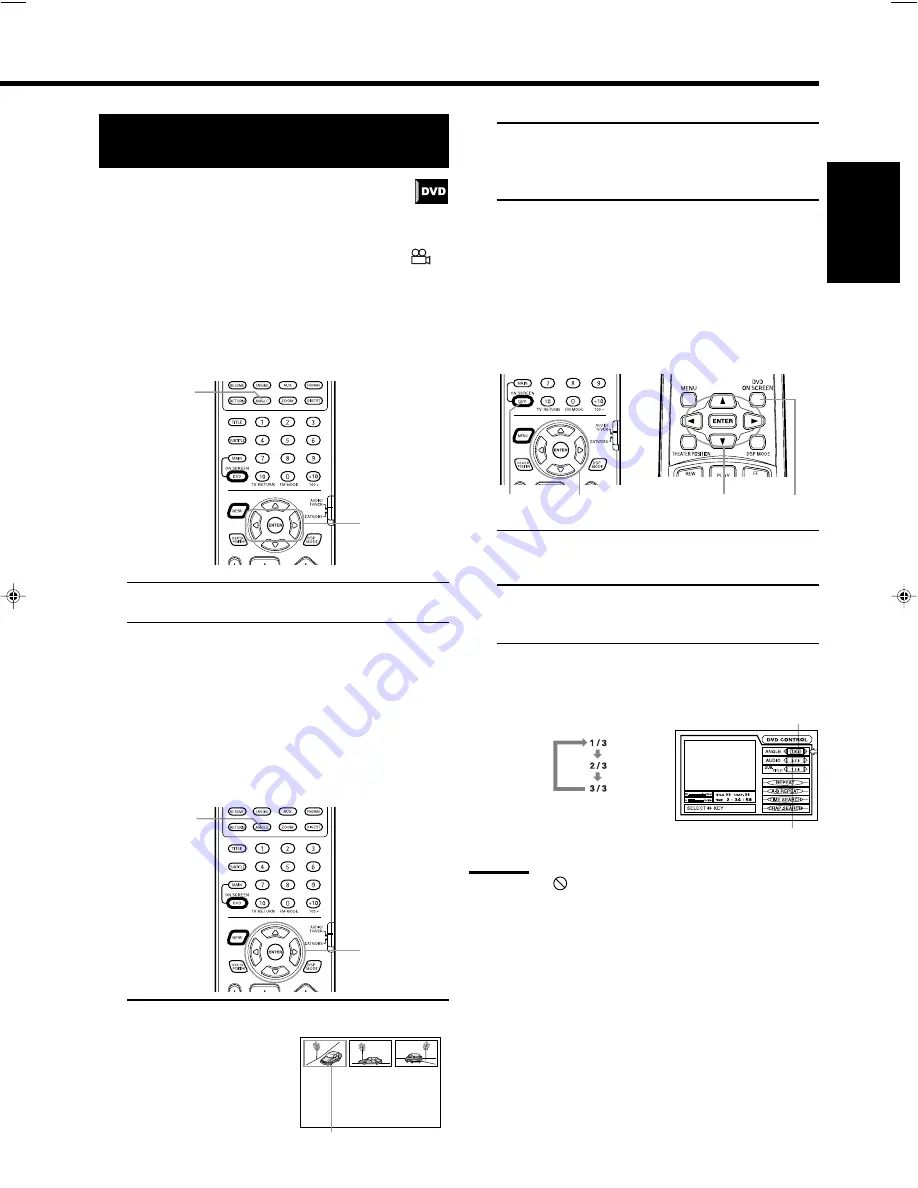
31
Français
Visionnement selon différents angles
[ANGLE]
Si le DVD utilisé contient des scènes filmées selon
divers angles à l’aide de plusieurs caméras, cet appareil
permet de les visionner. Le choix d’un angle de prise de
vue s’effectue depuis l’écran normal ou depuis
l’affichage sur écran.
Au début d’une partie filmée en angles multiples, le symbole
apparaît sur l’écran du téléviseur.
Utilisation de la touche de commande ANGLE ———
7
Pendant la lecture
Depuis la télécommande principale uniquement :
1.
Appuyer sur ANGLE.
2.
Choisir l’angle de prise de vue voulu en procédant
à l’aide de la touche ANGLE ou des touches de
déplacement du curseur
2
/
3
.
L’angle change à chaque action sur la touche ANGLE ou des
touches de déplacement du curseur
2
/
3
.
Choisir un angle dans la liste des angles affichée
—
7
Pendant la lecture
Depuis la télécommande principale uniquement :
1.
Appuyer et laisser le doigt sur ANGLE pendant plus
d’1 seconde.
L’écran du téléviseur peut
afficher jusqu’à neuf angles de
prise de vue différents.
2.
Choisir l’angle de prise de vue voulu en procédant
à l’aide des touches de déplacement du curseur
2
/
3
/
5
/
∞
.
3.
Appuyer sur ENTER.
L’angle choisi apparaît sur l’écran du téléviseur.
Choisir un angle de prise de vue depuis l’affichage sur
écran ———————————————————
7
Pendant la lecture
Depuis les télécommandes :
1.
Appuyer sur DVD ON SCREEN.
L’affichage sur écran apparaît sur l’écran du téléviseur.
2.
Amener le pointeur sur [ANGLE] en procédant à l’aide
des touches de déplacement du curseur
5
/
∞
.
3.
Choisir le numéro de l’angle de prise de vue voulu
en procédant à l’aide des touches de déplacement
du curseur
2
/
3
.
Exemple :
Pour effacer l’affichage sur écran
Appuyer sur DVD ON SCREEN.
Remarque :
• Si le symbole
apparaît sur l’écran du téléviseur :
Cette fonction n’est pas possible.
Mode d’emploi du lecteur de DVD
Nombre total d’angles de prise de vue
Numéro de l’angle en cours
1
2
1
Angle de prise de vue choisi.
1
1
2
•
3
2
•
3
2
•
3
Télécommande principale
Télécommande auxiliaire
p29-37&TH-A10&C&FR&1
00.3.3, 14:59
31
















































